PS4の通信速度が遅いと、ネット回線が原因でマルチプレイで勝つことができなくなったり、チームに迷惑をかけたりすることがあります。
そこで本記事では、PS4の通信速度を上げる5つの方法を解説します。
また、併せてPS4の通信速度が遅くなる原因やマンションの通信速度が遅くなる原因なども解説するので、PS4でゲームをする人はぜひ参考にしてください。
- PS4の通信速度を上げる方法
- PS4の通信速度が遅くなる原因
- マンションの回線速度が遅くなる原因
PS4の通信速度を上げる5つの設定

PS4の通信速度はインターネット回線の通信速度が最も影響するため、インターネット回線を変えることが最も効果的です。
しかし、簡単にインターネット回線を変えることはできませんよね。
そこで、インターネット回線を変える前でもできるPS4の通信速度を上げる設定を紹介します。
PS4の通信速度を上げる設定には以下の5つがあります。
・PS4・ルーターなどの機器を再起動する
・DNS設定を変更する
・MTU値設定を変更する
・LANケーブルで接続する
・ルーターの設置場所を見直す
それぞれの方法について解説します。
PS4・ルーターなどの機器を再起動する
PS4の通信速度に関わる機器を再起動することは最も手軽な方法です。
PS4・ルーター・モデムなど、すべての機器を再起動します。
なお、PS4の電源を完全に切る方法は以下の3つがあります。
・機能画面から「電源」を選び、「PS4の電源を切る」を選ぶ
・クイックメニューから「電源」→「PS4の電源を切る」の順で操作する
・電源ボタンを7秒以上押したままにする(「ピッ」という音が2回する)
また、PS4の電源を入れる方法は以下の2つがあります。
・電源ボタンを押す
・ペアリングが完了したコントローラーのPSボタンを押す
ルーターやモデムの再起動方法は機器によって異なるため、取扱説明書から確認するようにしましょう。
DNS設定を変更する
DNS設定を変更すると通信速度が改善されることがあります。
DNSは「Google DNS」「Cloudflare DNS」「Open DNS」の3つのいずれかに変更できるのですが、今回は「Google DNS」への変更方法を紹介します。
DNS設定は通信速度が変化しなかったり、逆に遅くなったりする場合があります。
通信速度が改善されない場合はDNS設定を自動で設定されるように戻しましょう。
MTU値設定を変更する
MTU値設定を変更することで、PS4の通信速度が改善される可能性があります。
PS4でMTU値設定を変更するには以下の手順で行います。
MTU値を変更しても通信速度が変わらなかったり、遅くなったりする場合があります。
通信速度が改善されない場合はMTU値を元の設定に戻しましょう。
LANケーブルで接続する
LANケーブルを使用して有線接続することで、無線接続に比べて通信速度が速く、安定するようになります。
無線接続の場合は、自宅の障害物や他の電波などの影響で、通信が不安定になることがありますが、有線接続は外部の影響を受けにくくなっているため、通信が安定します。
また、LANケーブルには「カテゴリー」があり、カテゴリーによって対応する通信速度や伝送帯域が異なります。
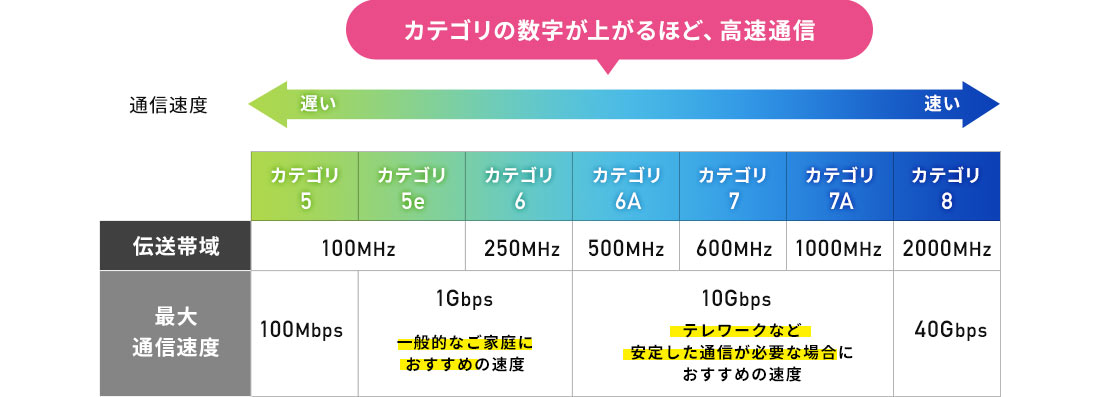
PS4でゲームをするなら「CAT6」または「CAT6A」がおすすめです。
価格が比較的安く、安定性も兼ね備えています。
ルーターの設置場所を見直す
ルーターの設置場所には向き不向きがあり、不向きの場所に置くと電波が届かない場合があります。
ルーターの設置場所として不向きの場所は以下の3つです。
・電波を出す家電やIT機器の近く
・周りに物がある場所
・部屋の隅
電子レンジやIH調理器などは電波を出すため、ルーターを近くに置くと電波障害を引き起こしてしまいます。
また、コードレスの固定電話機も同様です。
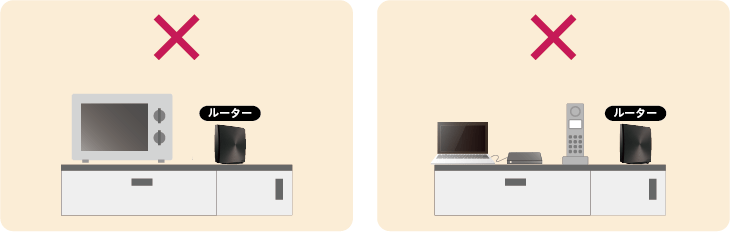
そして、周りに物がある場合は、物によって電波が遮られてしまいます。
扉のある物置や押入れの中、大きな物の裏側などには置かないようにしましょう。
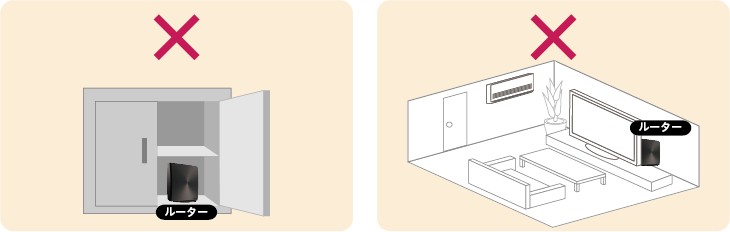
部屋の隅に置くことも良くありません。
電波が届かなくなったり、家具・家電に遮られて電波が届かなかったりします。
ルーターはできる限り部屋の中央に置くことが理想的です。
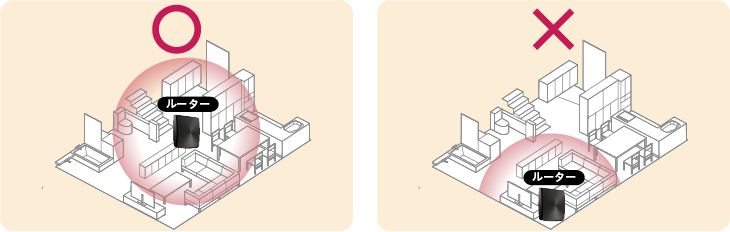
上記の場所は避けてルーターを設置するようにしましょう。
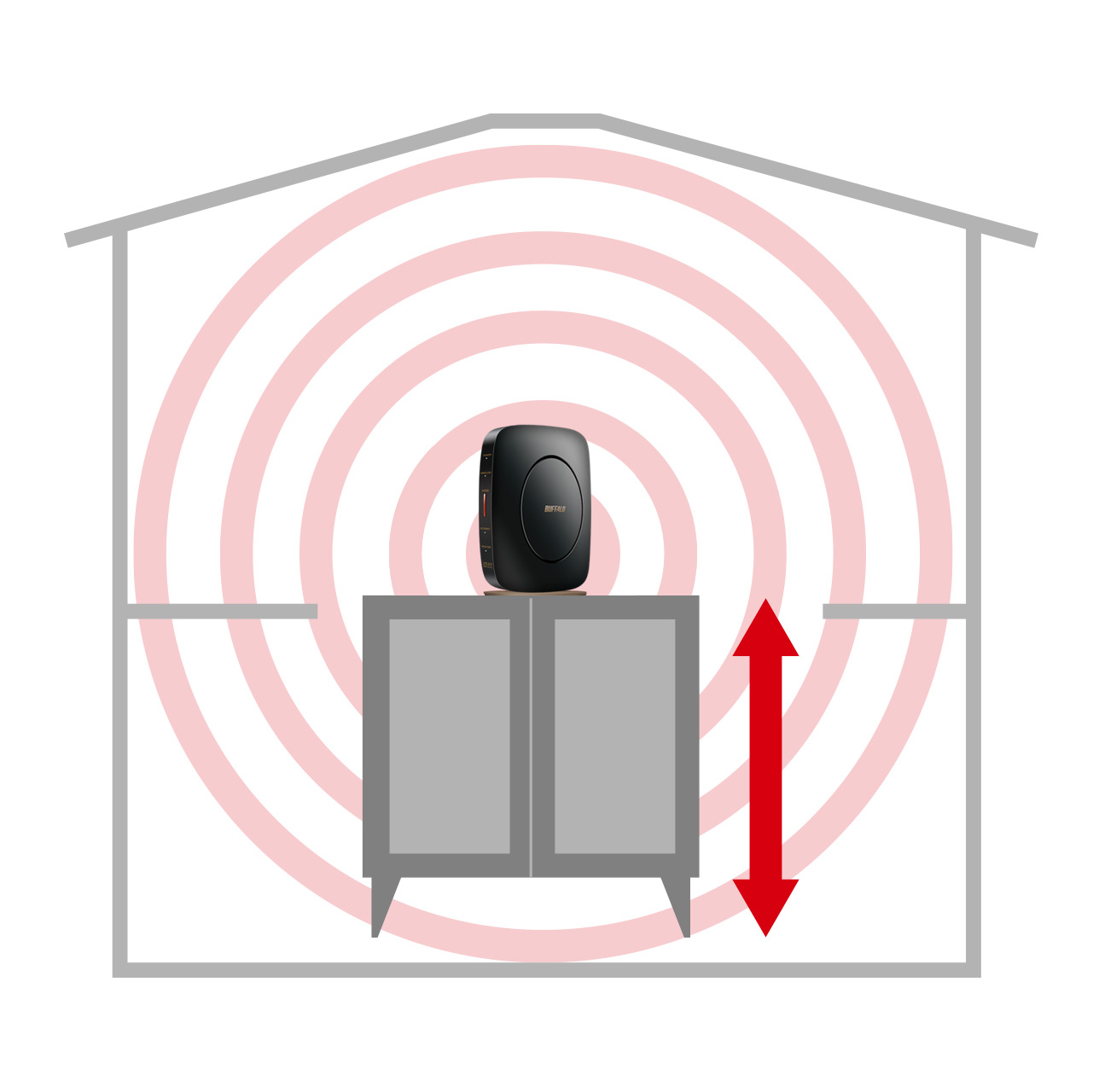
ルーターは以下の3つを満たしている場所に設置するのがおすすめです。
・金属・コンクリート・家電・水回りから離れている
・床から1〜2mの高さの場所
・できる限り家の中心に近い場所
上記3つのポイントを意識してルーターを設置することで、PS4の通信速度が改善される可能性が高くなります。
PS4の通信速度が遅い原因は?有線接続なのに遅いのはなぜ?

上記でPS4の通信速度を改善する方法として「LANケーブルで接続する」と説明しました。
しかし、LANケーブルで有線接続しても通信速度が遅い場合があります。
有線接続してもPS4の通信速度が遅くなる原因には以下の5つが考えられます。
・LANケーブルの規格が古い
・ルーターの通信規格が古い
・IPv6ではなくIPv4接続を利用している
・5GHzではなく2.4GHz帯を利用している
・利用しているインターネット回線自体の速度が遅い
それぞれの原因について解説します。
LANケーブルの規格が古い
LANケーブルには規格があり、古いほど通信速度が遅くなります。

PS4でゲームをプレイするなら「CAT6」または「CAT6A」がおすすめです。
そのため、「CAT5」「CAT5e」を使用している場合はLANケーブルを交換すると通信速度が速くなる可能性があります。
なお、使用しているLANケーブルのカテゴリーは、ケーブルに記載されているので、チェックしてみましょう。
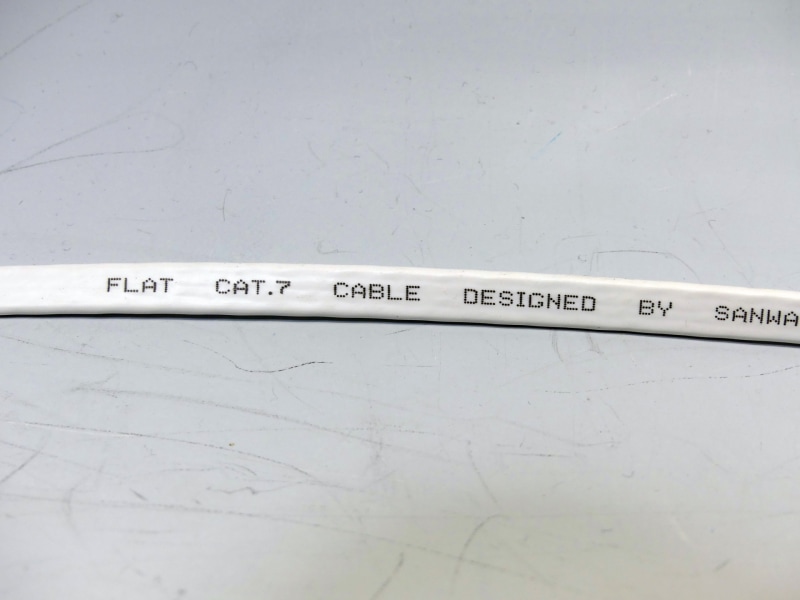
上記画像のカテゴリーは「CAT7」になります。
また、LANケーブルのおすすめが知りたい人は「PS5向けLANケーブルおすすめ4選」を参考にしてください。
ルーターの通信規格が古い
各ルーターには対応可能な通信規格があり、ルーターの通信規格が古いと通信速度が遅くなります。
通信規格別の最大通信速度は以下の通りです。
| 通信規格 | 最大通信速度 |
|---|---|
| 11b(IEEE802.11b) | 11Mbps |
| 11g(IEEE802.11g) | 54Mbps |
| 11a(IEEE802.11a) | 54Mbps |
| 11n(IEEE802.11n) | 300Mbps〜600Mbps |
| 11ac(IEEE802.11ac) | 6.9Gbps |
| 11ax(IEEE 802.11ax) | 9.6Gbps |
「11b(IEEE802.11b)」が最も古く、「11ax(IEEE 802.11ax)」が最も最新になります。
PS4で快適にゲームをプレイするのであれば「11ac(IEEE802.11ac)」または「11ax(IEEE 802.11ax)」どちらかが必要です。
最近では「11ax(IEEE 802.11ax)」に対応しているルーターも手頃な価格で購入できます。
自宅で使用しているルーターが「11n(IEEE802.11n)」以下のもので古い場合は、「11ac(IEEE802.11ac)」または「11ax(IEEE 802.11ax)」の新しいものに変更することをおすすめします。
ルーターのおすすめが知りたい人や選び方がわからない人は「【2022年7月版】最強のWi-Fiルーターおすすめランキング5選!」を参考にしてください。
IPv6ではなくIPv4接続を利用している
IPv4は現在でも主流とされている通信方式です。
IPv4とIPv6は、インターネット接続に必要な「IPアドレス」の個数に違いがあり、IPv4のIPアドレスがインターネット利用者増加に伴ってすでに足りなくなっているといった事態に陥っています。
| IPバージョン | アドレス数 |
|---|---|
| IPv4 | 43億個 |
| IPv6 | 340澗個 |
そのため、IPV4接続を利用している場合、通信速度が遅くなることがあるのです。
一方で、IPv6のIPアドレスは340澗個でほぼ無制限です。
また、IPv6は「IPoE」と呼ばれる新しい通信方式を採用しており、通信が混雑するルートを避けることが可能です。
そのため、まだIPv4接続を利用している場合は、IPv6接続に切り替えることをおすすめします。
現在使用している回線がIPv6に接続しているか確認したい人は「現回線がIPv6に接続しているか確認する方法」を参考にしてください。
5GHzではなく2.4GHz帯を利用している
周波数帯には「2.4GHz」と「5GHz」の2種類があり、それぞれにメリット・デメリットがあります。
2.4GHzは障害物に強く電波が遠くまで届きやすい一方で、他の電波の影響により不安定になりやすいといったデメリットがあります。

5GHzはルーター以外で使用されないため通信が非常に安定しており、2.4GHzより通信速度が高速といったメリットがあります。
一方で、古いWi-Fi端末やルーターは5GHzに対応していないことがあるといったデメリットもあります。

PS4の通信速度を速くするには、5GHzを利用するのがおすすめです。
利用しているインターネット回線自体の速度が遅い
そもそも利用しているインターネット回線の通信速度が遅いといったことも考えられます。
光回線であれば問題ありませんが、ホームルーターやモバイルルーターなどを使用している場合は、インターネット回線自体の通信速度が遅くなります。
PS4の通信速度が遅い場合は光回線を利用することをおすすめします。
自宅に光回線を引けないといった人は、ホームルーターを使用するとモバイルルーターよりも通信速度が速く、安定します。
マンションでPS4はプレイできる?マンションの回線速度が遅い原因

マンションでPS4をプレイしている人の中で回線速度が遅くて困っているといった人がいるのではないでしょうか?
マンションでPS4をプレイする場合、以下が原因で回線速度が遅くなる場合があります。
・マンションで1つのネット回線を共有している
・VDSL方式だと100Mbpsまでしか速度が出ない
・マンションの回線速度を上げるには光回線を変更する
それぞれの原因について解説します。
マンションで1つのネット回線を共有している
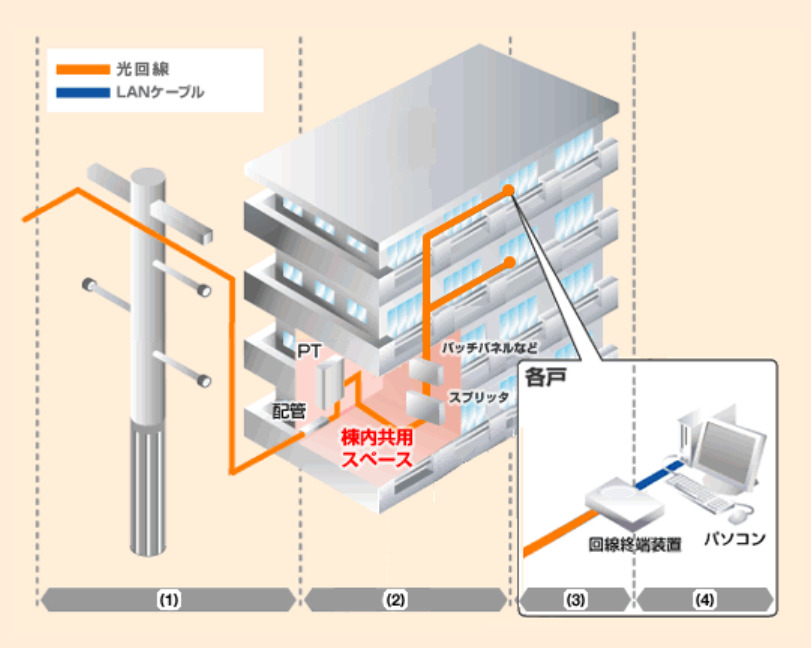
マンションのネット回線は、建物に1本のケーブルを引き、そのケーブルを各部屋に分配するといった仕組みになっています。
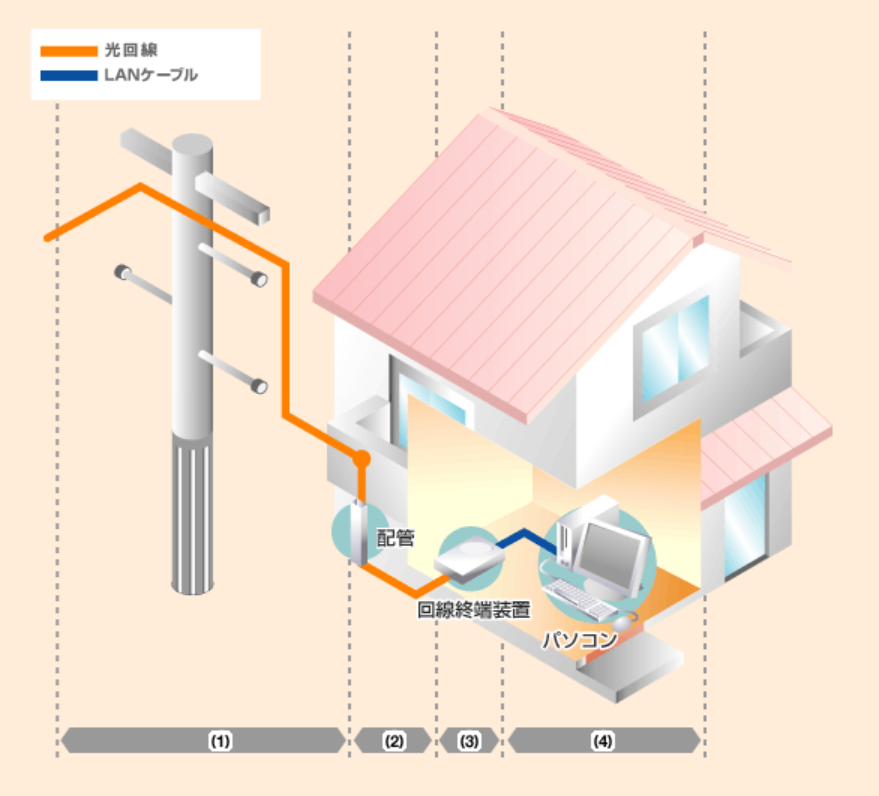
一方で、戸建住宅の場合は、各家庭が一本のケーブルを引いています。
そのため、大勢で一本のケーブルを共有しているマンションは戸建住宅より通信速度が遅くなってしまうのです。
しかし、マンションに住み続ける場合、この問題は個人の改善することは難しくなります。
ルーターやモデムなどの機器、設置する場所などを改善して、できる限り通信速度が速くなるようにすることが重要です。
VDSL方式だと100Mbpsまでしか速度が出ない
マンションの光回線の配線方式には以下の大きく分けて3つがあります。
・VDSL方式
・光配線方式
・LAN方式
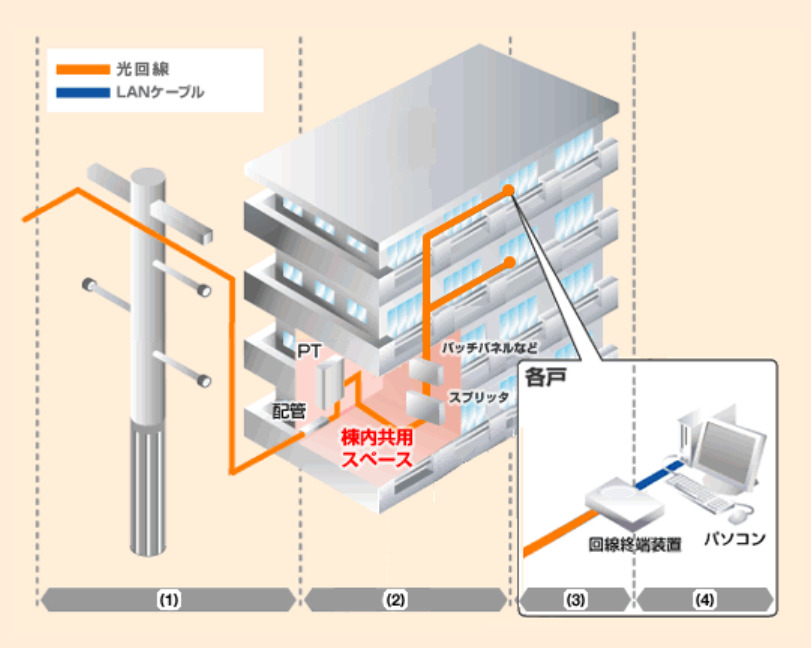
光配線方式とLAN方式は最大通信速度が1Gbpsですが、VDSL方式のみ最大通信速度が100Mbpsとなります。
光配線方式は純粋な光ファイバーケーブルを使用しています。
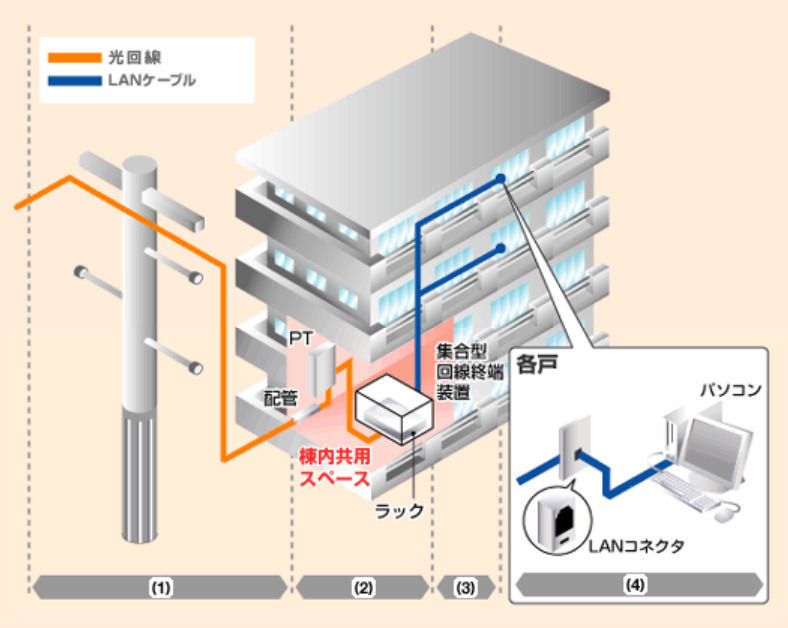
また、LAN方式は光ファイバーケーブルとLANケーブルを使用します。
最大通信速度は1Gbpsですが、光配線方式に比べると実際の通信速度は少し遅くなります。
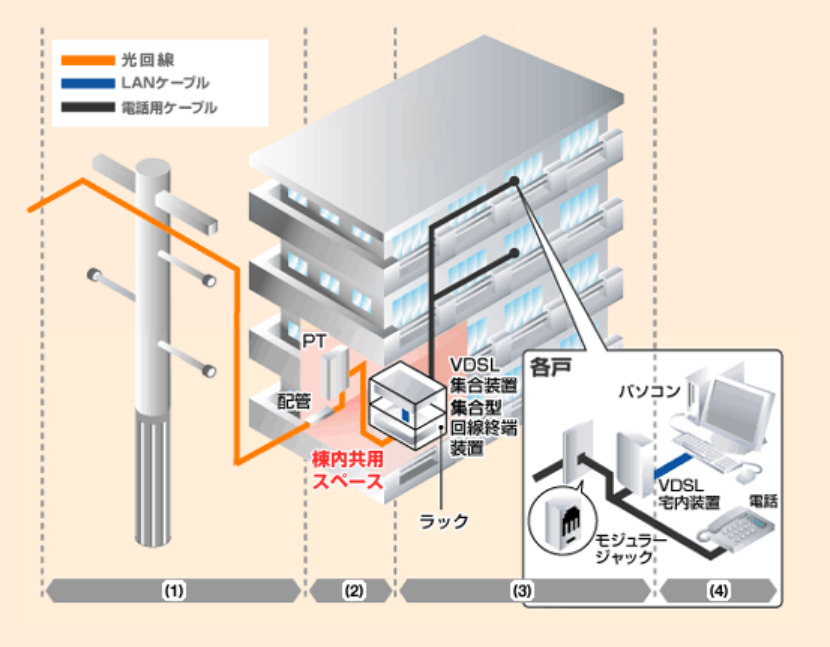
一方で、VDSL方式は光ファイバーケーブルと電話回線を使用しており、電話回線を通ることで通信速度が遅くなってしまうのです。
しかし、VDSL方式から他の方式に変更するには工事が必要になり、オーナーからの許可も必要になります。
マンションの回線速度を上げるには光回線を変更する
マンションでPS4をプレイする際に通信速度が遅いことに悩んでいる人は、光回線そのものを変更することをおすすめします。
サービスによって異なりますが、通信速度が速くなったり、通信が安定したりするようになり、改善される可能性があります。
マンションから引っ越す予定はないが通信速度を速くしたいといった人は、インターネット回線を光回線に変更することがおすすめです。
PS4の通信速度を上げるには5つの設定をチェック!

本記事ではPS4の通信速度を上げる5つの方法やPS4の通信速度が遅い原因などを解説しました。
改めて、PS4の通信速度を上げるには以下の5つのポイントをチェックしましょう。
・PS4・ルーターなどの機器を再起動する
・DNS設定を変更する
・MTU値設定を変更する
・LANケーブルで接続する
・ルーターの設置場所を見直す
ぜひ本記事を参考にして、PS4で快適にゲームをプレイしましょう。
光回線の利用を検討している人は「ゲームにおすすめの光回線を徹底比較!」を参考にしてください。

